Si tu Samsung u otro dispositivo Android te muestra el error "Tarjeta SIM no válida", probablemente estés teniendo un mal día y no puedas hacer llamadas ni acceder a Internet.
Sin embargo, antes de empezar a pensar en pedir una nueva tarjeta SIM (Módulo de identidad del abonado) o, Dios no lo quiera, empezar a comprar un nuevo teléfono móvil, sepa que este error suele ser el resultado de fallos de software y no de un problema. problema de hardware. ¡Esas son al menos buenas noticias!

1. Reinicia tu teléfono Android
Cuando te enfrentas a este error en tu dispositivo Android, la primera línea de defensa es un simple reinicio. Apagar y reiniciar a menudo puede solucionar problemas menores que causan este y otros errores similares.
En la mayoría de los casos, es tan simple como presionar y mantener presionado el botón de encendido de su teléfono hasta que aparezca la opción de reinicio y luego seleccionarla. Sin embargo, los detalles exactos de cómo apagar o reiniciar su teléfono pueden variar según su versión de Android o modelo de teléfono.
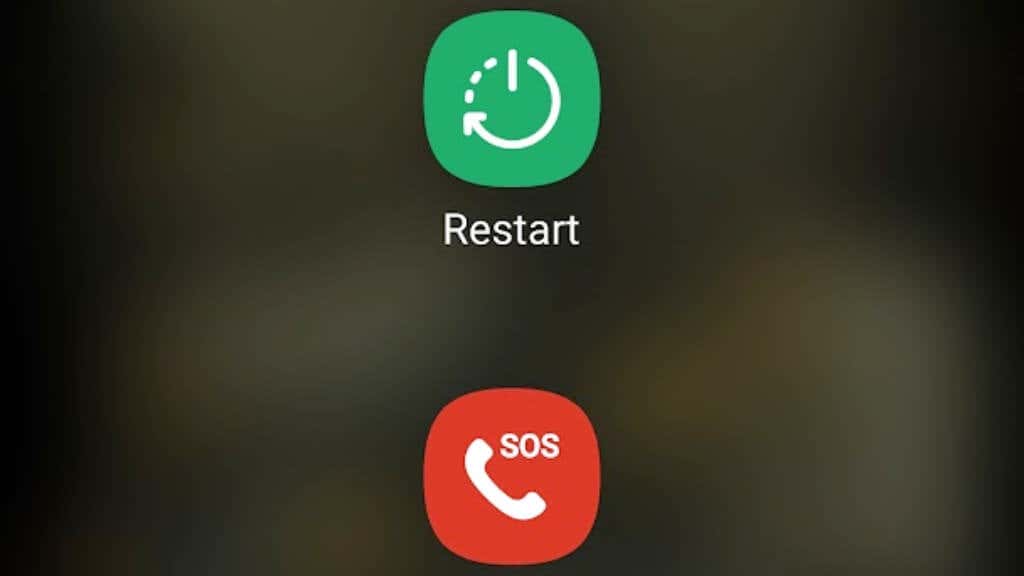
Si necesitas ayuda sobre cómo proceder, consulta Cómo apagar tu teléfono Android y conocerás más formas de apagar tu teléfono de las que necesitas o quisiste saber. ¡De nada!
2. Activar y desactivar el modo avión
Modo avión es una solución de un solo toque para activar y desactivar Wi-Fi, Bluetooth y servicios móviles. Como sugiere el nombre, su objetivo es facilitar el cumplimiento de las regulaciones de las aerolíneas en materia de señales de radio, pero también se ha convertido en una excelente herramienta para la resolución de problemas.
A veces, alternar el modo avión puede resolver problemas relacionados con la red. Navegue hasta el menú de configuración de su teléfono y active el Modo avión. Por lo general, puedes acceder al Modo avión deslizando la pantalla desde la parte superior de la pantalla del teléfono y tocando el ícono del avión.
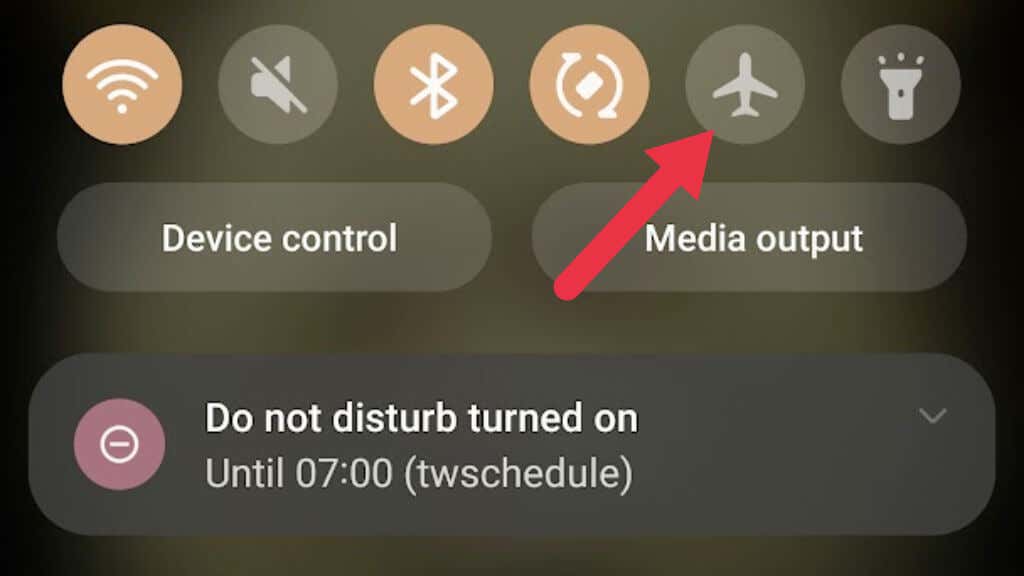
Espera unos momentos y luego vuelve a apagarlo. Esto le da a tu red móvil un mini “reinicio”, que puede solucionar problemas menores de conectividad.
3. Retire y vuelva a insertar su tarjeta SIM
Una forma rápida de resolver el problema de la tarjeta SIM es quitar la tarjeta SIM de su teléfono Android y volver a insertarla.
Apague su teléfono, abra la cubierta posterior y deslice suavemente hacia afuera la bandeja de la tarjeta SIM. Inspeccione la tarjeta SIM de su teléfono y su ranura en busca de daños visibles. Si todo parece estar bien, reinserta la tarjeta SIM y enciéndelo.
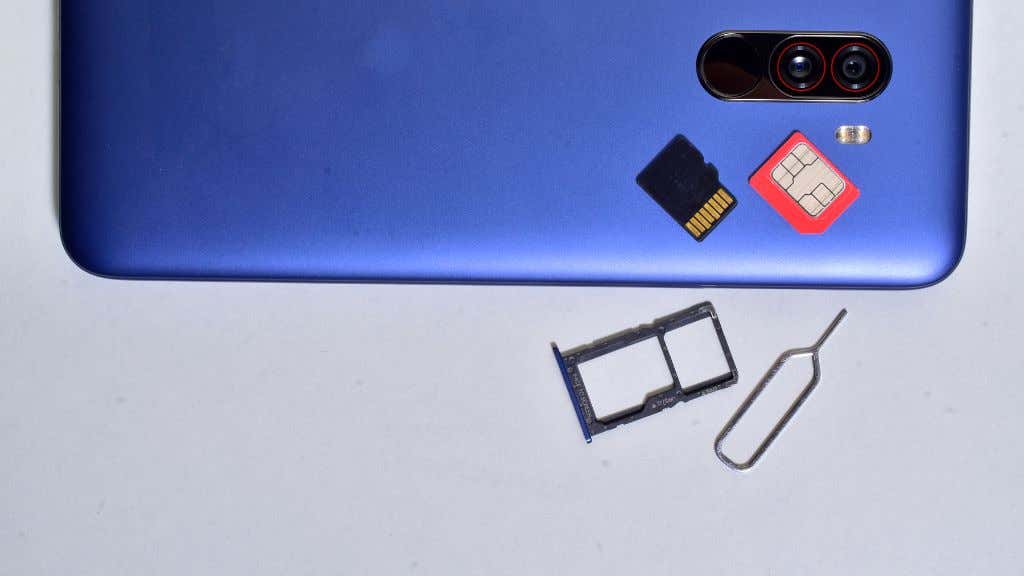 .
.
Muchos teléfonos más nuevos ya no tienen una parte posterior extraíble y se accede a la tarjeta SIM expulsando una bandeja SIM usando una herramienta de expulsión de SIM. Debería haber incluido uno con su teléfono, pero si lo perdió, son bastante baratos para comprarlos en línea o en una tienda de teléfonos móviles. Puedes usar un clip u otro alfiler de metal sin filo en caso de apuro, pero corres el riesgo de dañar tu teléfono si no tienes cuidado.
4. Modo de red correcto
Otra causa común del error "Tarjeta SIM no válida" podría ser que su teléfono Android esté configurado en el modo de red incorrecto. La mayoría de los teléfonos ofrecen GSM, LTE u opciones automáticas. Elegir el incorrecto podría provocar un error de SIM no válida.
Para rectificar esto, dirígete al menú de configuración, selecciona Redes/Conexiones móviles(o similar), luego Modo de redy, finalmente, elige la opción correcta para tu proveedor de red.
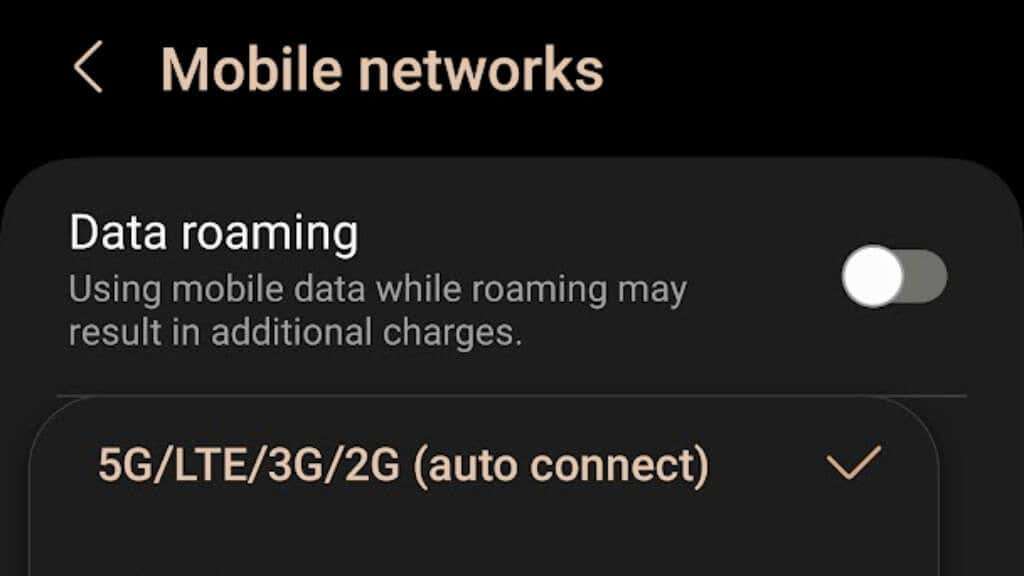
Si estás en roaming en otro país, es posible que tu teléfono no admita el modo de red local. A veces, es necesario comprar una tarjeta SIM local para usarla temporalmente. Guarde su tarjeta anterior en una bolsa con cierre hermético para evitar perderla. Las tarifas de roaming pueden ser elevadas, por lo que tiene sentido utilizar una tarjeta SIM local, que sólo afectará a tu número de teléfono y a tus mensajes de texto. Las aplicaciones basadas en datos como Telegram o Whatsapp utilizan datos de Internet en lugar de servicios de llamadas móviles.
5. Selección manual de red
Si su teléfono tiene dificultades para conectarse automáticamente a la red correcta, elegir manualmente su operador de red puede solucionar el problema.
En Redes móviles, seleccione Operadores de redy luego Buscar redeso desmarque Seleccionar automáticamente, lo que inicializará una búsqueda.
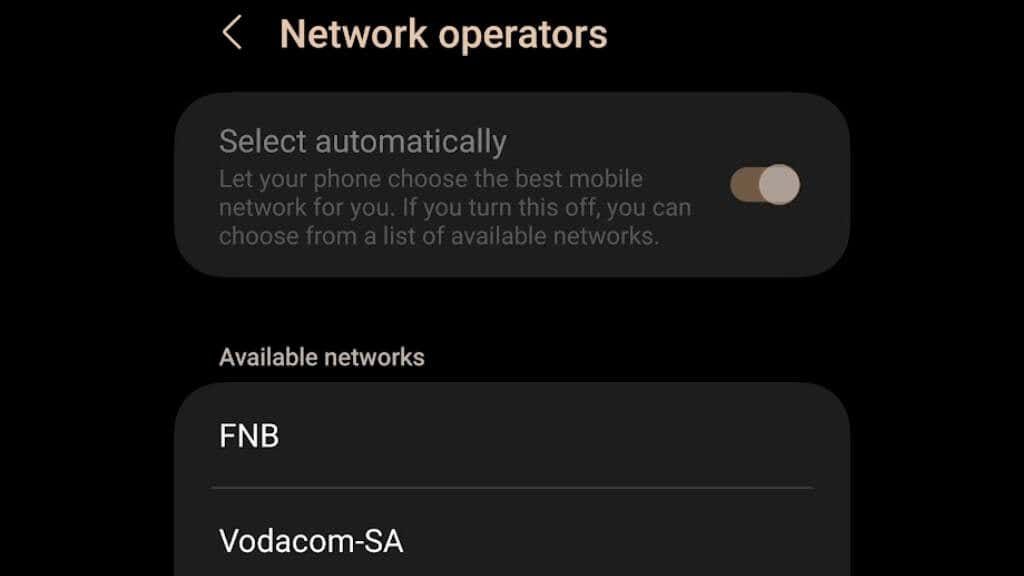
Una vez que aparezcan las redes disponibles, elija la correcta. Recuerda que las ubicaciones y los nombres de los menús difieren entre las versiones de Android y las marcas de teléfonos, por lo que es posible que tengas que improvisar un poco.
6. Restablecer configuración de red
Otra posible solución es restablecer la configuración de red. Esta acción no eliminará tus datos, pero eliminará todas las conexiones Wi-Fi, Bluetooth y Configuración de la red celular, incluidas sus redes guardadas. y contraseñas.
Si bien es complicado tener que ingresar todas esas contraseñas nuevamente, puede ser necesario y, en última instancia, esta es una solución inofensiva. Asegúrese de conocer las contraseñas o la configuración de conexión de las redes críticas, como la red Wi-Fi de su trabajo..
Navega a Configuración>Sistema>Restablecer>Restablecer configuración de redy confirma tu elección. En nuestro dispositivo de prueba Samsung S22 Ultra, esta configuración estaba en Sistema>Administración general.
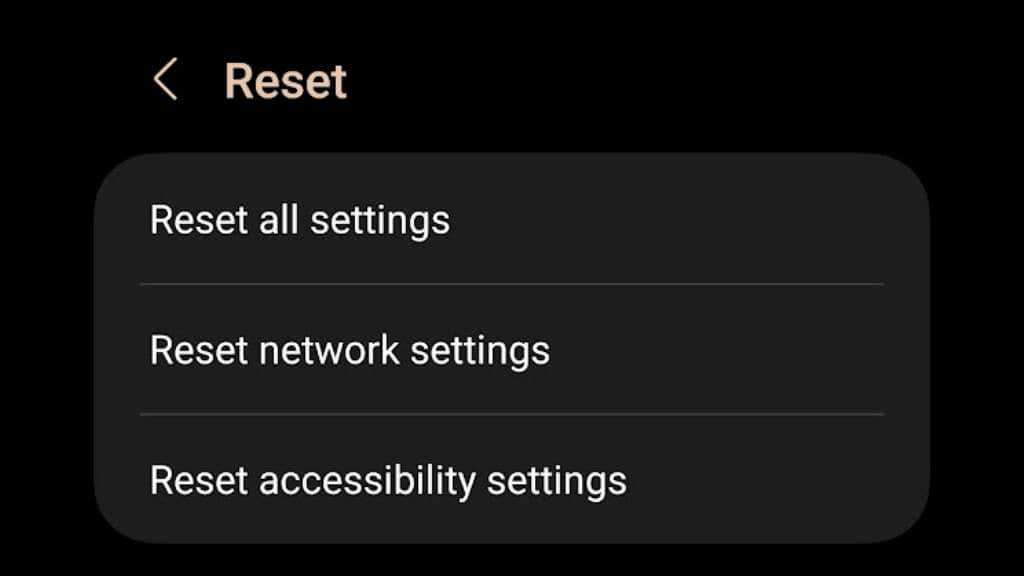
7. Inicie su dispositivo en modo seguro
Al iniciar su dispositivo Android en modo seguro, puede determinar si una aplicación de terceros podría estar causando el problema con su tarjeta SIM.
En modo seguro, todas las aplicaciones de terceros están deshabilitadas. Si su tarjeta SIM funciona correctamente en este modo, es probable que la culpable sea una aplicación. Luego puedes eliminar las aplicaciones instaladas recientemente para encontrar la aplicación problemática.
Para obtener instrucciones detalladas, dirígete a Cómo iniciar su teléfono Android en modo seguro.
8. Limpia la caché de tu teléfono
Si has usado tu dispositivo Android durante un tiempo, ha acumulado una caché sustancial. Estos archivos temporales a veces pueden interferir con las operaciones del sistema, provocando errores como el de "Tarjeta SIM no válida".
Los pasos exactos para borrar el caché de tu teléfono pueden diferir de un teléfono a otro, pero para ver un ejemplo de cómo se hace, mira Cómo borrar el caché en teléfonos Samsung.
9. Restablece tu teléfono de fábrica
Como último recurso, considere realizar un restablecimiento de fábrica. Este paso sólo debe realizarse después de hacer una copia de seguridad de todos sus datos esenciales, ya que borrará todo lo que haya en su dispositivo y lo devolverá a su configuración original.
Antes de continuar, asegúrese de que sus datos tengan una copia de seguridad segura en un servicio en la nube como Google Drive, iCloud o un dispositivo de almacenamiento externo.

Lea Cómo restablecer por completo un dispositivo iPhone o Android de Apple congelado para obtener instrucciones detalladas e información sobre cómo restablecer los valores de fábrica de su teléfono Android.
10. Compre una nueva tarjeta SIM
Si nada funciona y tu tarjeta SIM no funciona en otro dispositivo, debes comprar una nueva. Las tarjetas SIM generalmente cuestan solo unos pocos centavos y con una llamada telefónica (en otro teléfono, obviamente) o una visita a su proveedor de red, puede transferir su cuenta móvil a su nueva tarjeta SIM.

Si tienes un teléfono más nuevo con una eSIM integrada, es posible que puedas deshacerte de las tarjetas SIM físicas por completo. Comuníquese con su proveedor de servicios y pregúntele si admite eSIMS en su red. Si lo hacen, sigue sus instrucciones.
¿Y si todo lo demás falla?
A veces, a pesar de tus mejores esfuerzos, aún es necesario solucionar el error "Tarjeta SIM no válida". En tales casos, vale la pena verificar si su dispositivo está bajo un bloqueo de red o tiene un problema con su IMEI (identidad internacional de equipo móvil)...